아이폰15 초기화 및 부팅안됨 암호분실 DFU초기화 - 백업방법
아이폰15 초기화 및 부팅안됨 암호분실 DFU초기화 - 백업방법
아이폰15은 현대 디지털화 시대에서 중요한 역할을 하는 스마트폰 중 하나로 각광받고 있습니다. 이러한 디바이스는 정보 소통, 엔터테인먼트, 비즈니스 활동 및 일상의 다양한 기능들을 지원하여 현대 사람들의 필수품으로 자리잡았습니다. 특히 고성능과 사용자 친화적인 디자인으로 많은 사람들의 사랑을 받고 있는 아이폰15는 이제 우리 생활의 일부가 되었습니다.
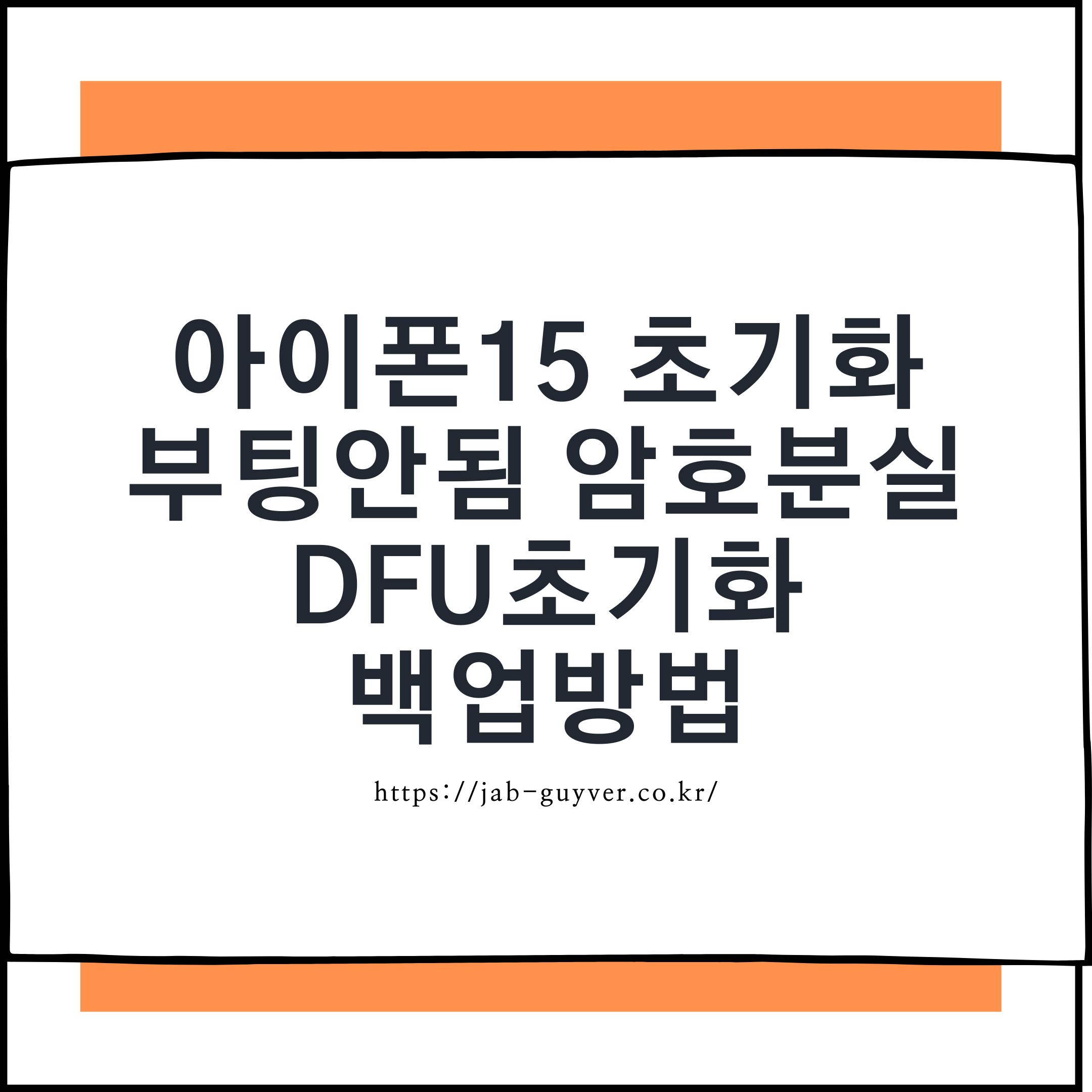
그러나 아이폰15를 오랜 시간 사용하다 보면, 앱의 충돌이나 시스템 오류, 너무 많은 데이터 저장 등 다양한 이유로 인해 초기화가 필요한 순간이 찾아올 수 있습니다. 또한, 암호를 분실했을 때나 부팅 문제, 화면이 정상적으로 작동하지 않는 상황 등 여러 기술적 문제에 부딪힐 수 있습니다. 이런 상황들이 발생했을 때, 사용자들은 종종 당황하거나 곤란한 상황에 처하게 됩니다.

이러한 문제들을 해결하는 가장 효과적인 방법 중 하나는 "아이폰 DFU 초기화"입니다. DFU(Direct Firmware Update) 초기화는 아이폰의 운영체제를 직접 업데이트하거나 복원하는 방식으로, 디바이스의 깊은 수준에서의 초기화를 가능하게 합니다. 이 방법은 일반적인 초기화 방법보다 더 깊은 수준에서의 문제를 해결할 수 있어, 특히 부팅 문제나 암호 분실 등의 복잡한 문제 상황에서 매우 유용합니다.
아이폰 초기화 종류 2가지
| 아이폰15 | 아이폰15 플러스 | 아이폰15 프로 | 아이폰15 프로 맥스 | |
| 프로세서 | A16 Bionic 칩 6코어 CPU 5코어 GPU 16코어 Neural Engine |
A16 Bionic 칩 6코어 CPU 5코어 GPU 16코어 Neural Engine |
A17 Pro 칩 6코어 CPU 6코어 GPU 16코어 Neural Engine |
A17 Pro 칩 6코어 CPU 6코어 GPU 16코어 Neural Engine |
| 저장용량 | 125GB, 256GB, 512GB | 125GB, 256GB, 512GB | 125GB, 256GB, 512GB, 1T | 256GB, 512GB, 1T |
| 디스플레이 | Super Retina XDR 디스플레이 | Super Retina XDR 디스플레이 | Super Retina XDR 디스플레이 ProMotion 기술 상시표시형 디스플레이 |
Super Retina XDR 디스플레이 ProMotion 기술 상시표시형 디스플레이 |
| 무게 | 171g | 201g | 187g | 221g |
| 규격 | 71.6 X 147.6 X 7.8 mm | 77.8 X 160.9 X 7.8 mm | 70..6 X 146.6 X 8.25 mm | 76.7 X 159.9 X 8.25 mm |
| 카메라 | 48MP 메인/울트라 와이드 .5x/1x/2x 광학 줌 옵션 |
48MP 메인/울트라 와이드 .5x/1x/2x 광학 줌 옵션 |
48MP 메인/울트라 와이드/망원 .5x/1x/2x/3x 광학 줌 옵션 |
48MP 메인/울트라 와이드/망원 .5x/1x/2x/3x 광학 줌 옵션 |
| 배터리 | 충전식 리튬 이온 배터리 무선 충전, 급속 충전 가능 동영상 재생 최대 20시간 오디오 재생 최대 80시간 |
충전식 리튬 이온 배터리 무선 충전, 급속 충전 가능 동영상 재생 최대 26시간 오디오 재생 최대 100시간 |
충전식 리튬 이온 배터리 무선 충전, 급속 충전 가능 동영상 재생 최대 23시간 오디오 재생 최대 75시간 |
충전식 리튬 이온 배터리 동영상 재생 : 최대 29시간 오디오 재생: 최대 95시간 |
| 운영체제 | iOS 17 | iOS 17 | iOS 17 | iOS 17 |
| 색상 | 블랙, 블루, 그린, 옐로, 핑크 | 블랙, 블루, 그린, 옐로, 핑크 | 내추럴, 블루, 화이트, 블랙 | 내추럴, 블루, 화이트, 블랙 |
| 단자정보 | USB Type-C USB 2지원 |
USB Type-C USB 2지원 |
USB Type-C USB 3지원 |
USB Type-C USB 3지원 |
| 기타 | 다이나믹 아일랜드 방수(최대 수심 6m) 및 방진 Face ID Apple Pay 긴급 구조 요청 및 충돌 감지 기능 |
다이나믹 아일랜드 방수(최대 수심 6m) 및 방진 Face ID Apple Pay 긴급 구조 요청 및 충돌 감지 기능 |
다이나믹 아일랜드 방수(최대 수심 6m) 및 방진 Face ID Apple Pay 긴급 구조 요청 및 충돌 감지 기능 |
다이나믹 아일랜드 방수(최대 수심 6m) 및 방진 Face ID Apple Pay 긴급 구조 요청 및 충돌 감지 기능 |
이번 포스팅에서는 아이폰 초기화에 대해 알아보겠습니다. 특히, 아이튠즈를 사용한 아이폰15 DFU 공장초기화 방법에 대해서도 다룰 예정이며 아이폰 초기화에는 일반 초기화와 공장 초기화 두 가지 방법이 있습니다.
| 아이폰 초기화 종류 | 설명 |
| 아이폰 일반초기화 | 데이터를 삭제하지 않고 설정만을 초기화 |
| 아이폰 DFU 공장초기화 | 처음 구입했던 상태로 되돌리느것으로 DFU 초기화 |
일반 초기화는 단순히 아이폰의 설정을 초기화하는 것이며, 공장 초기화는 제품이 출고된 초기 상태로 되돌리는 것을 의미합니다. 즉, 모든 데이터와 설정을 삭제하고 아이폰을 처음 상태로 되돌리는 것입니다.
- 아이폰 15 초기화: 왜 필요한가요?
- 우리 아이폰 15는 우리의 일상에서 다양한 역할을 하며 중요한 정보와 데이터를 담고 있습니다. 하지만 시간이 지남에 따라 소프트웨어 문제로 인해 성능이 저하되거나, 가끔은 암호를 분실하거나 부팅이 안 될 수도 있습니다. 이런 상황에서 초기화는 문제를 해결하고 아이폰 15을 다시 정상적으로 사용할 수 있는 길입니다.
- DFU 초기화란 무엇인가요?
- DFU(Disk Firmware Update) 초기화는 아이폰을 제조사가 출하한 초기 상태로 되돌리는 과정 중 하나입니다. 이 과정을 통해 아이폰 내부의 소프트웨어와 펌웨어를 업데이트하고 복원합니다. 이것은 암호 분실, 부팅 문제, 혹은 다른 초기화 방법으로 해결할 수 없는 복잡한 문제를 해결하기 위한 마지막 수단으로 사용됩니다.
아이폰15 초기화 전 데이터 백업 및 주의사항
아이폰 15를 초기화하기 전에 데이터 백업은 매우 중요합니다. 백업 없이 초기화를 진행하면 모든 데이터와 설정이 영구적으로 사라집니다. 아래는 초기화 전 데이터 백업 방법과 주의사항을 참고하세요
- iCloud를 이용한 백업
- 아이폰의 '설정' > [사용자 이름] > 'iCloud'로 이동합니다.
- 'iCloud 백업'을 탭합니다.
- '지금 백업하기'를 선택하여 백업을 시작합니다. 백업 중 Wi-Fi 연결을 유지해야 합니다.
- iTunes를 이용한 백업 (macOS Catalina 이전 버전)
- 아이폰을 컴퓨터에 연결하고 iTunes를 실행합니다.
- 아이폰 아이콘을 클릭한 후 '요약' 탭으로 이동합니다.
- '이 컴퓨터에 백업'을 선택하고 '지금 백업하기'를 클릭하여 백업을 시작합니다.
- Finder를 이용한 백업 (macOS Catalina 이후 버전)
- 아이폰을 컴퓨터에 연결하고 Finder를 실행합니다.
- Finder의 '위치' 섹션에서 아이폰을 선택합니다.
- '일반' 탭에서 '백업' 섹션에서 '이 Mac에 백업'을 선택하고 '모든 데이터 백업'을 클릭하여 백업을 시작합니다.
1. iCloud를 통한 초기화 (비밀번호 있음)

인터넷 웹 브라우저를 열고 icloud.com에 접속합니다.
iCloud 계정으로 로그인합니다.
인증이 필요할 경우, 특수 코드를 받아야 합니다.
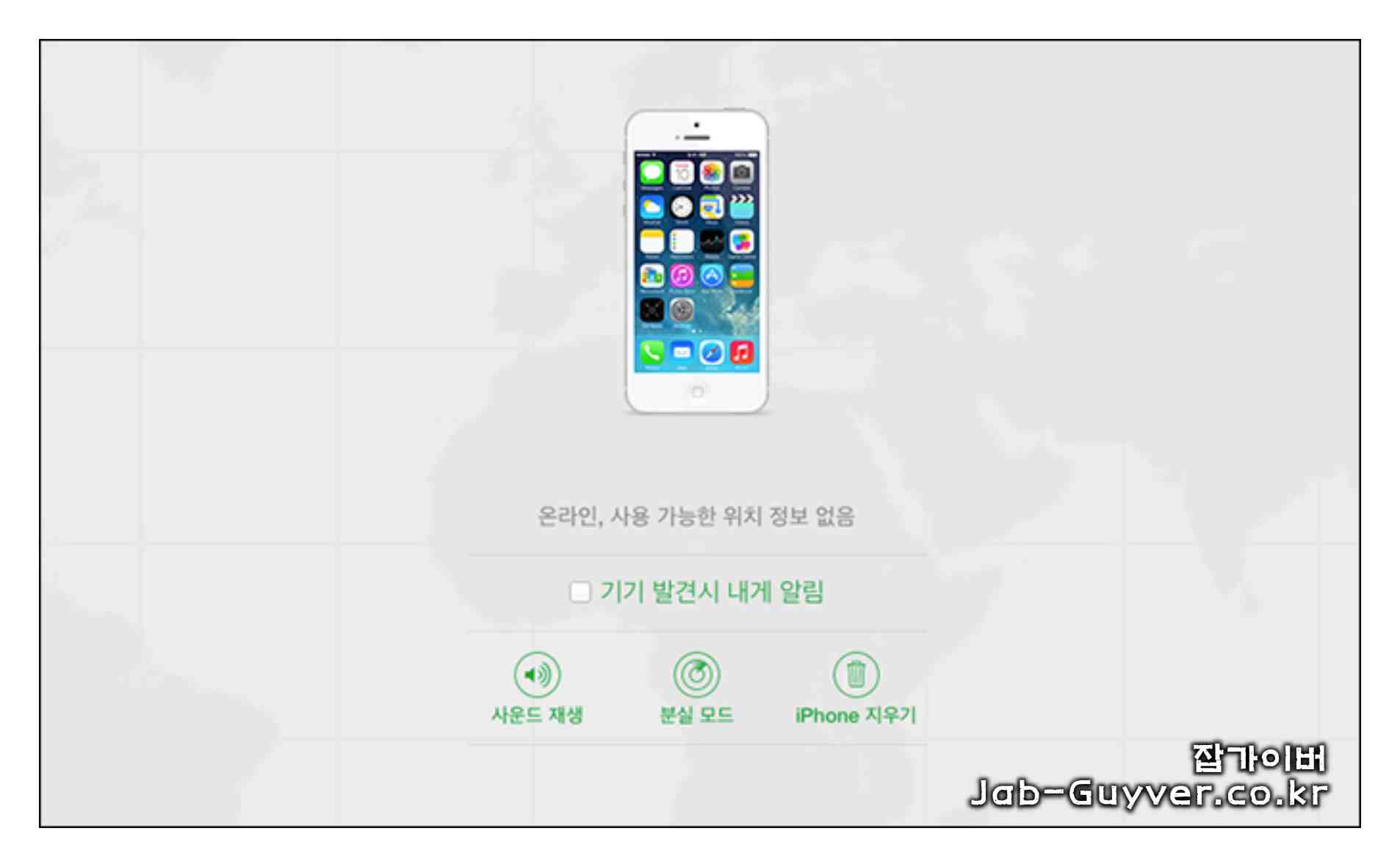
"iPhone 찾기"를 선택하고 "모든 장치"에서 잠긴 iPhone 15를 선택 후 "iPhone 지우기"를 선택하여 휴대폰을 재설정합니다.
2. iTunes를 통한 아이폰15 DFU 초기화 (비밀번호 있음)
아이폰15 DFU 초기화는 아이폰을 완전히 초기화하므로 모든 데이터와 설정이 사라집니다. 따라서 초기화 전에 중요한 데이터를 백업하는 것이 중요합니다. 또한 초기화 중에는 전원이 꺼지지 않도록 주의해야 합니다.
아이폰 15 초기화와 DFU 초기화는 매우 유용한 도구입니다. 하지만 초기화하기 전에 반드시 중요한 데이터를 백업하고, 초기화 과정을 올바르게 따르는 것이 중요합니다. 이러한 작업을 통해 아이폰 15을 언제든지 원하는 상태로 되돌릴 수 있습니다.

- 준비 단계
- 아이폰을 컴퓨터에 연결합니다.
- iTunes (또는 macOS Catalina 이후 버전에서는 Finder)를 실행합니다.
- 아이폰의 전원을 끕니다.
- DFU 모드로 진입
- 볼륨 업 버튼을 누르고 릴리스합니다.
- 볼륨 다운 버튼을 누르고 릴리스합니다.
- 이제 사이드 버튼(전원 버튼)을 길게 누릅니다.
- 약 10초 후, 사이드 버튼을 계속 누른 상태에서 볼륨 다운 버튼을 함께 누르세요.
- 약 5초 후 볼륨 다운 버튼만 릴리스하고, 사이드 버튼은 계속 누르고 있어야 합니다.
- 화면이 완전히 꺼진 상태가 유지될 경우 DFU 모드에 성공적으로 진입한 것입니다.

- iTunes 또는 Finder에서 확인
- 컴퓨터의 iTunes 또는 Finder에서 "아이폰을 복원하시겠습니까?"라는 메시지가 표시됩니다.
- '복원'을 클릭하여 DFU 초기화를 시작합니다.
- 아이폰15 초기화 완료
- 복원 프로세스가 완료되면, 아이폰은 초기 상태로 재부팅됩니다.
주의: DFU 초기화를 진행할 때 중간에 아이폰을 컴퓨터에서 분리하지 않도록 주의하세요. 또한, DFU 모드에 진입하는 과정이 조금 복잡할 수 있으므로, 몇 번의 시도가 필요할 수도 있습니다.
다시 말하지만, DFU 초기화는 모든 데이터와 설정을 삭제하므로 중요한 데이터의 백업을 먼저 진행하는 것이 좋습니다.
3. 보안잠금을 활용한 초기화 (비밀번호 없음)
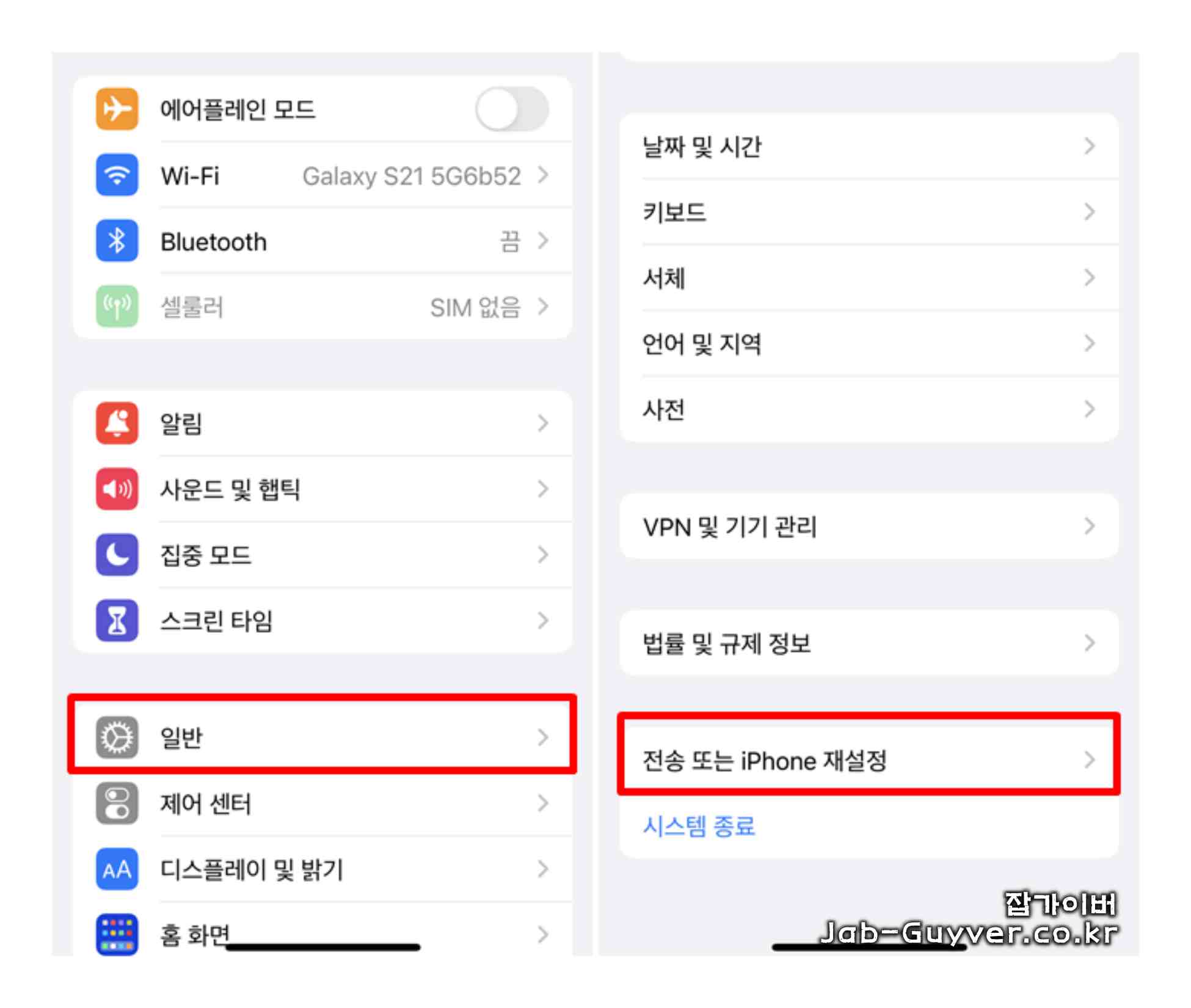
아이폰15 보안해제 후 비활성화된 화면에서설정으로 들어간 뒤 "iPhone 지우기"를 선택합니다.
Apple ID 정보를 입력하고 "iPhone 지우기"를 다시 탭하여 모든 데이터를 삭제합니다.
이제 아이폰15 초기화하고 설정할 준비 후 초기화 방법을 선택할 때 비밀번호 유무와 컴퓨터 사용 여부에 따라 적절한 방법을 선택하세요.
'IT 리뷰 > 애플 Mac 아이폰' 카테고리의 다른 글
| 아이패드 미니7 출시 - 아이패드 에어 및 매직키보드 2024년 (0) | 2023.10.06 |
|---|---|
| 맥북 안드로이드 핸드폰 무선 스마트스위치 연결 - 갤럭시 백업방법 (0) | 2023.09.23 |
| 아이폰15 사전예약 기간 및 혜택 통신사별 할인가격 총 정리 (0) | 2023.09.19 |




댓글